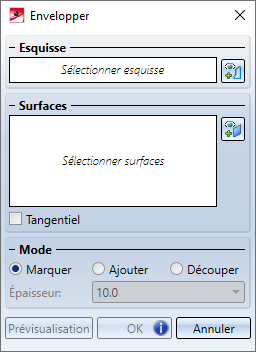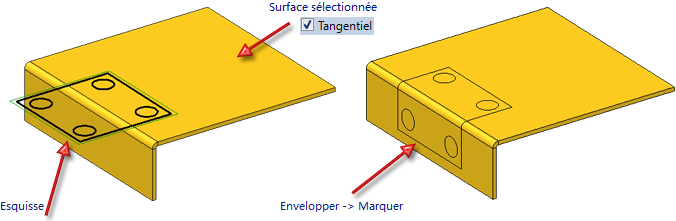Envelopper

Cette fonction permet de créer une augmentation, une réduction et une impression de l'élément en "enveloppant" les surfaces de l'élément avec une esquisse. Les formes coniques et les tôles obtenues de plusieurs éléments sont également autorisées.
- Créez l'esquisse pour l'enveloppe.
- Sélectionnez l'élément concerné.
- Lancez la fonction Envelopper. La fenêtre de dialogue Envelopper s'ouvre et l'élément concerné est surligné en couleur verte sur la scène.
Si vous n'avez pas saisi toutes les données nécessaires à l'exécution de la fonction, le symbole  apparaîtra alors dans le bas de la fenêtre. En déplaçant le curseur au-dessus du symbole, vous pouvez obtenir des informations plus détaillées à quel niveau le problème survient pour exécuter la fonction, par exemple l'identification de l'esquisse.
apparaîtra alors dans le bas de la fenêtre. En déplaçant le curseur au-dessus du symbole, vous pouvez obtenir des informations plus détaillées à quel niveau le problème survient pour exécuter la fonction, par exemple l'identification de l'esquisse.
Esquisse
Cliquez sur le symbole  et identifiez l'esquisse sur la scène pour l'enveloppe. Cette esquisse doit être une esquisse planaire qui est parallèle à un plan tangentiel de l'une des facettes sélectionnées.
et identifiez l'esquisse sur la scène pour l'enveloppe. Cette esquisse doit être une esquisse planaire qui est parallèle à un plan tangentiel de l'une des facettes sélectionnées.
Lorsque l'esquisse identifiée est correcte, apparaît alors, au lieu de la commande Sélectionner esquisse, le texte Esquisse.
Surfaces
Cliquez sur le symbole  et identifiez les surfaces de l'élément concerné. Si la case Tangentiel est cochée, les surfaces qui sont connectées aux surfaces sélectionnées par des arêtes tangentielles seront alors prises en compte.
et identifiez les surfaces de l'élément concerné. Si la case Tangentiel est cochée, les surfaces qui sont connectées aux surfaces sélectionnées par des arêtes tangentielles seront alors prises en compte.
Mode
Vous spécifiez ici le mode d'usinage :
- Ajouter
Un élément de translation sera dérivé de l'esquisse de l'épaisseur indiquée et ajouté aux facettes sélectionnées.
- Découper
Un découpage sera opéré depuis l'esquisse de la profondeur indiquée. - Marquer
L'esquisse sera déposée comme trace (patron) sur les facettes sélectionnées.
En déplaçant le curseur sur les différents modes proposés, le mode peut être visualisé graphiquement.
|
|
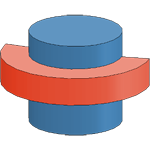
|
|
|
Marquer |
Ajouter |
Découper |
En cliquant sur le bouton Prévisualisation, un aperçu de l'élément déformé est représenté sur la scène. Si le processus ne pas être exécuté en raison de vos paramètres saisis, le symbole  apparaîtra alors dans le bas de la fenêtre.
apparaîtra alors dans le bas de la fenêtre.
Ce n'est qu'en cliquant sur le bouton OK que l'enveloppe sera exécutée.
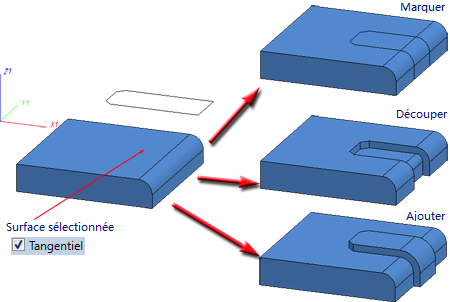
À gauche : original avec esquisse ; À droite : mode d'usinage
Autres exemples :
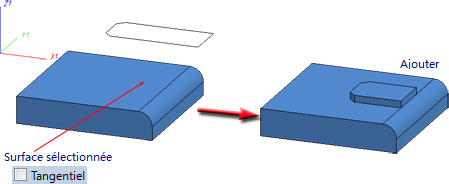
(1) Élément original avec esquisse, (2) Ajouter, case Tangentiel décochée
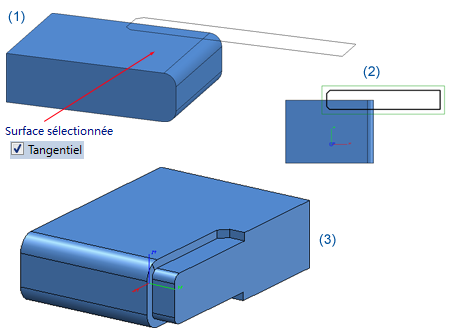
(1) Élément original avec esquisse et surface sélectionnée, (2) Vue de dessus, (3) Élément usiné (retourné), Mode : Découper, case Tangentiel cochée
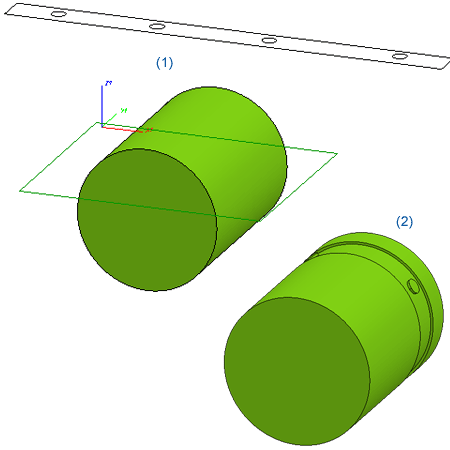
(1) Élément original avec esquisse, la surface sélectionnée est la surface enveloppante, (2) Envelopper l'esquisse, Mode : Découper
![]() À savoir :
À savoir :
- Pour Ajouter et Découper, l'esquisse sélectionnée doit être fermée. Pour Marquer, les esquisses ouvertes sont, elles, aussi autorisées.
- L'enveloppe est enregistrée dans le Feature et peut donc être modifiée via l'historique.
- Les éléments d'esquisse définis comme géométries auxiliaires ne seront pas pris en compte !

Transformer et répéter un élément (3D) • Transformer un élément (3D) • Référencement (3D)